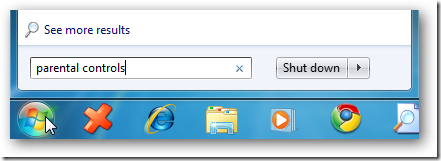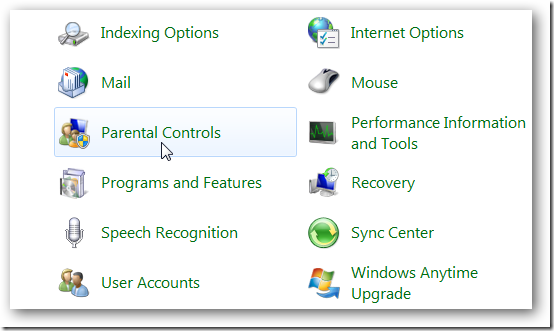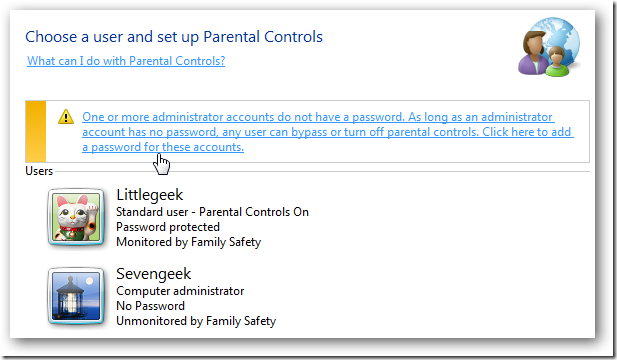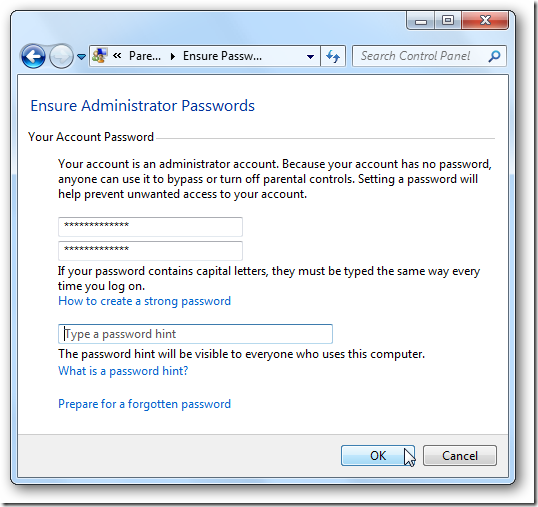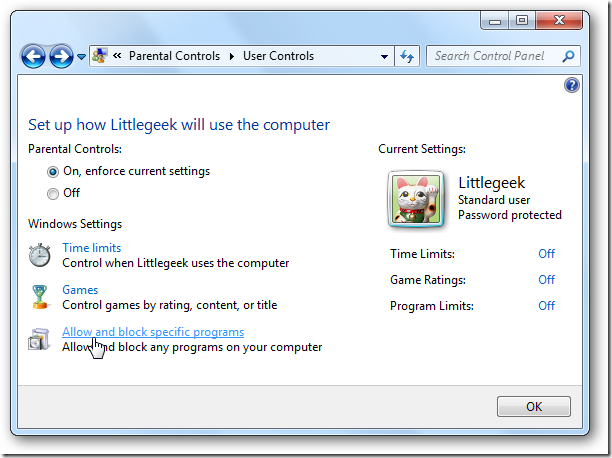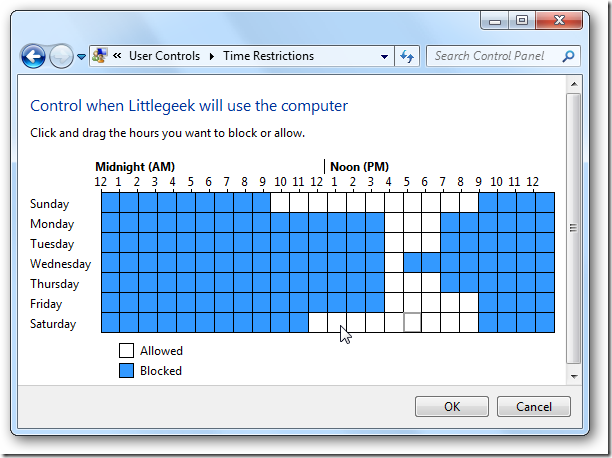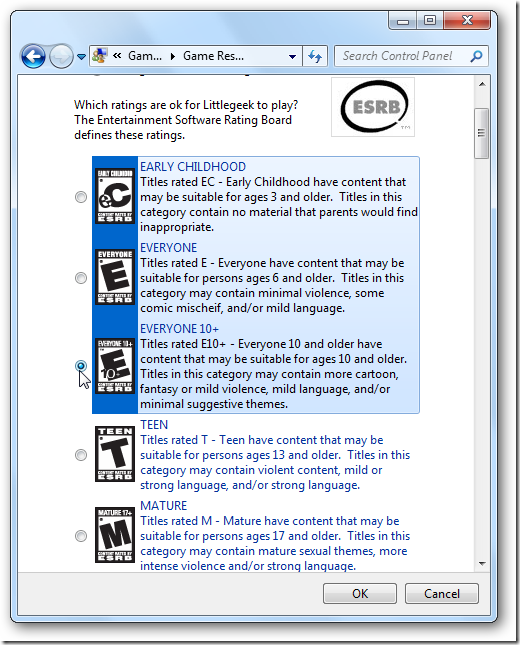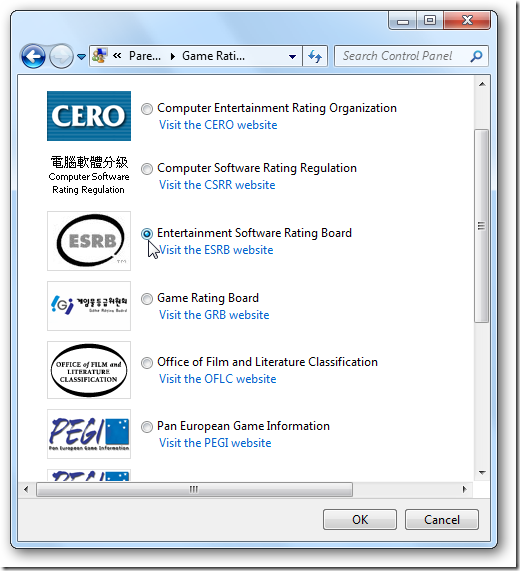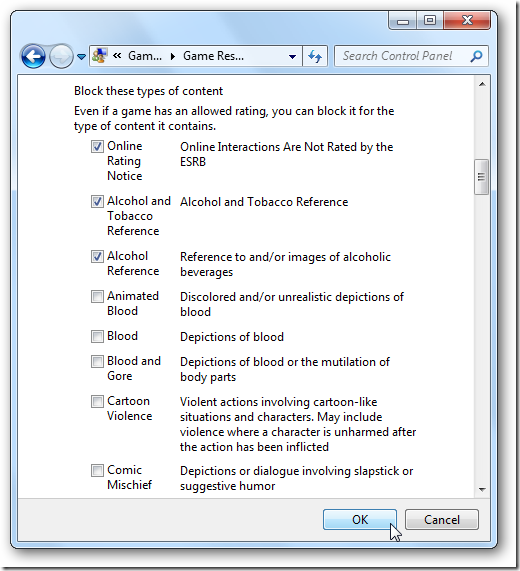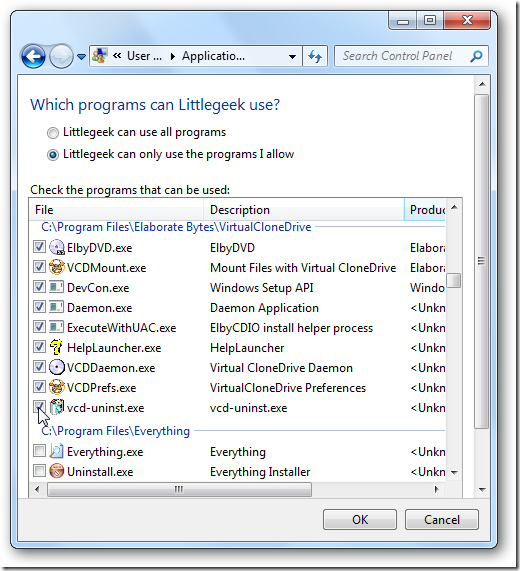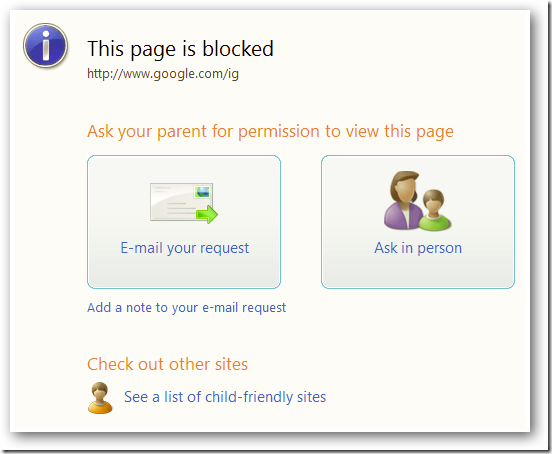Родительский контроль позволяет вам контролировать количество времени, проводимого вашими детьми за компьютером и программы, которые разрешено запускать ребенку. Сегодня я покажу как настраивать и использовать Родительский контроль в Windows 7. Родительский контроль Для доступа к настройкам Родительского контроля нажмите кнопку Start и в строке поиска наберите parental controls (обладатели русской версии Windows 7 должны ввести родительский контроль) и нажмите Enter. Либо вы можете открыть панель управления и нажать на Parental Controls.
После этого выберите аккаунт вашего ребенка, который вы хотите настроить. Убедитесь что аккаунт администратора защищен паролем, в противном случае ребенок может отключить родительский контроль и использовать компьютер без ограничений. Нажмите на сообщение, сообщающем что аккаунт администратора не имеет пароля, и установите его. Далее включаем родительский контроль выбрав опцию On, enforce current settings. После этого мы можем более детально настроить родительский контроль. Установка ограничения по времени Нажмите на ссылку Time limits для установки контроля времени, когда ребенок может пользоваться компьютером. Если вы хотите разрешить доступ к компьютеру только на несколько часов в день, простейший способ сделать это нажать левую кнопку и выделить мышкой все временные слоты для установки запрета. Потом разрешите нужные вам часы. Контроль игр Нажмите на ссылку Games для контроля игр, которые будет иметь право запускать ваш ребенок. Вы можете заблокировать все игры или выбрать разрешенные игры в соответствии с их рейтингом или именем. Рейтинг игр основан на Entertainment Software Rating Board. Вы можете также выбрать другую рейтинговую систему: Так же вы можете блокировать игры на основе их контента... Контроль программ Если вы хотите ограничить пользователя в запуске программ, нажмите на Allow and block specified programs и затем отметьте программы, которые разрешены к запуску. Дополнительный контроль Windows 7 не имеет встроенного веб-фильтра подобного существующему в Vista. Если вам необходим дополнительный контроль: веб-фильтр, мониторинг активности и прочее, вам необходимо установить Windows Live Family Safety, который входит в состав пакета Window Live Essentials. С помощью него вы можете блокировать доступ к определенным сайтам и просматривать отчет о посещенных ребенком сайтов. Все контролируется в онлайне, что может быть полезно если вы хотите посмотреть отчет или сделать изменения прямо с рабочего места. Источник: http://system-administrators.info/?p=4494 | |
|
| |
| Просмотров: 9768 | | |
| Всего комментариев: 0 | |